Sådan aktiveres 4K Cinematic Mode på iPhone 14-serien
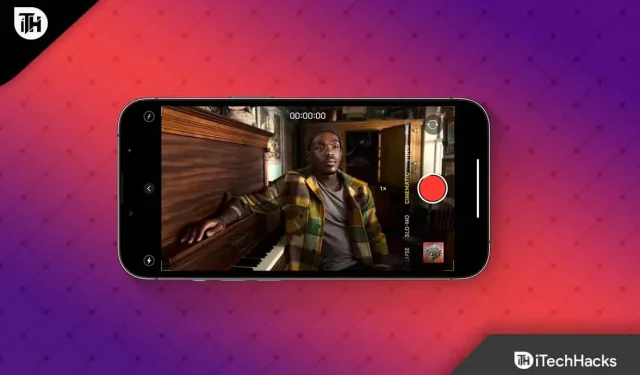
Vil du aktivere den nye 4K Cinematic Mode på iPhone 14 ? Du får information om det lige her i denne artikel. Med filmisk tilstand kan du problemfrit skifte fra et motiv til et andet, når du optager video ved hjælp af Dolby Vision HDR og en teknik kaldet flodfokusering. Med denne teknik opnås dybdeskarphed ved at fokusere på motivet og sløre baggrunden.
Men med den nye iPhone 14 får du filmisk 4K-understøttelse. Så hvis du lige har købt en ny iPhone 14 og ikke ved, hvordan du aktiverer denne tilstand, skal du sørge for at læse denne vejledning til slutningen. Dette skyldes, at vi her har nævnt nogle nemme trin, hvorigennem du kan aktivere 4K-filmtilstand på iPhone 14. Så lad os starte med guiden.
Indhold:
- 1 Hvad er Cinematic Mode?
- 2 Cinematic Mode i iPhone 14-serien: Sådan aktiverer og bruger du 4K-opløsning
- 3 Hvilke apps kan redigere filmisk tilstand på iPhone 14
- 4 Hvordan iPhone 14 Cinematic Mode Videooptagelse fungerer
Hvad er Cinematic Mode?
For at skabe jævn bokeh krævedes et kamera med en stor sensor eller et professionelt videokamera med systemkamera. Men du kan skabe den samme effekt på din smartphone med software. Biograftilstand på iPhone 13 og iPhone 14 fungerer mere jævnt og tydeligt end nogle Android-smartphones, der allerede har bokeh-funktioner.
Et dybdekort optages sammen med videoen, hvilket er det, der gør enheden så speciel. Forgrunden og baggrunden er tydelig i rå video optaget af en smartphone. Som standard blødgør filmisk tilstand de rumlige områder foran og bagved brugeren, når iPhone fokuserer på videoen.
I råvideoformat giver iPhones dig mulighed for at redigere dybdekortet og fokuspunktet separat, så du kan redigere fokus på andre enheder såvel som iPhone, da råvideoer gemmes. Ud over selfie-kameraet understøtter vidvinkel- og teleobjektiverne på bagsiden dog filmisk optagetilstand.
Filmisk tilstand på iPhone 14-serien: Sådan aktiveres og bruger du 4K-opløsning
I biograftilstand var Full HD-opløsning begrænset til 30 billeder i sekundet. Apple udvidede dog denne funktion med udgivelsen af iPhone 14. Du kan nu optage 4K-videoer med bokeh-effekter. For at få adgang til biograftilstand skal du åbne Kamera > stryge til biograftilstand.
Den har en standardopløsning på 1920 x 1080 pixels ved 30 fps. For at få 4K-opløsning skal du aktivere den direkte fra indstillingerne. Så hvis du ikke ved, hvordan du aktiverer 4K-filmtilstand, skal du sørge for at følge de trin, vi har nævnt nedenfor:
- Åbn først appen iPhone Indstillinger.
- Vælg derefter “Kamera” på indstillingssiden.
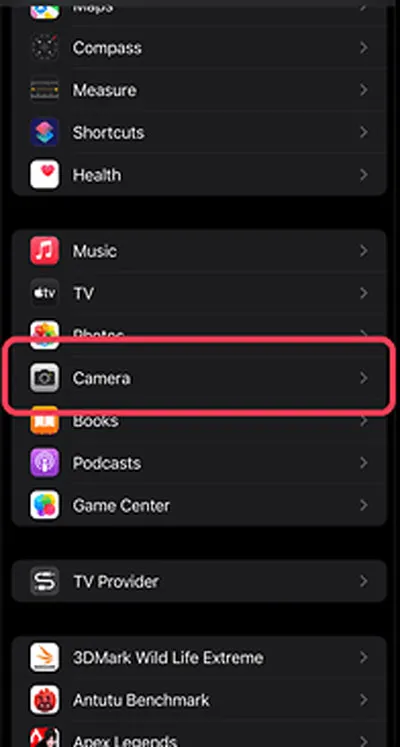
- Klik nu på “Optag filmisk”.
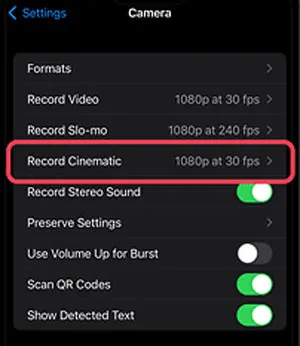
- Vælg derefter 4K@30fps eller 4K@24fps. Luk nu indstillingsvinduet og begynd at optage filmisk 4K-video.
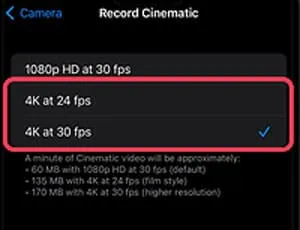
Med 4K-video kan du fange flere detaljer og forbedre billedkvaliteten. Denne mulighed har dog stadig sine ulemper, såsom en større outputstørrelse, hvilket kan være et problem for iPhone 14-modeller med en lille mængde 128 GB lagerplads. 1080p reducerer filstørrelsen med en tredjedel, hvis du bare bruger filmoptagelser på din computer til personlig brug.
Hvilke apps kan redigere filmisk tilstand på iPhone 14
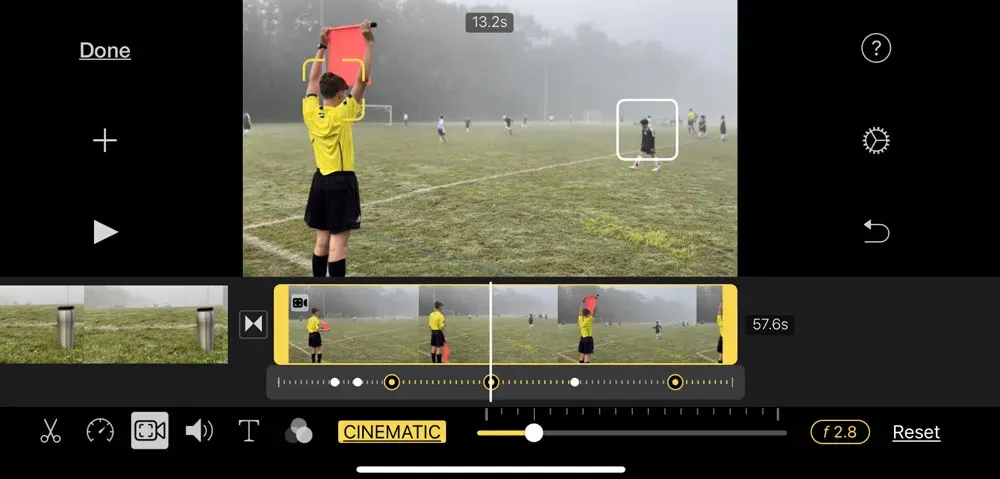
Der er mange tredjepartsapps tilgængelige, som du nemt kan redigere videoer med i filmisk 4K. Men for at bruge dem skal du først kopiere dit billede til din Macbook eller pc. Derefter skal du installere enhver tredjeparts redigeringsapp fra en pålidelig kilde og begynde at redigere din video. Men hvis du er en influencer på sociale medier, vil redigering af dine videoer være den rigtige mulighed for at gøre dem mere mindeværdige. Nogle af de redigeringsapps, som du kan bruge til at redigere videoer i filmisk tilstand, er dog anført nedenfor:
- iMovies
- Premiere Pro
- Filmora
- Final Pro
- Da Vincis beslutsomhed
Der er flere tilgængelige apps, som du nemt kan redigere dine filmiske videoer med, men disse er langt de bedste og nemmeste at bruge værktøjer til dette formål.
Sådan fungerer videooptagelse i filmisk tilstand iPhone 14
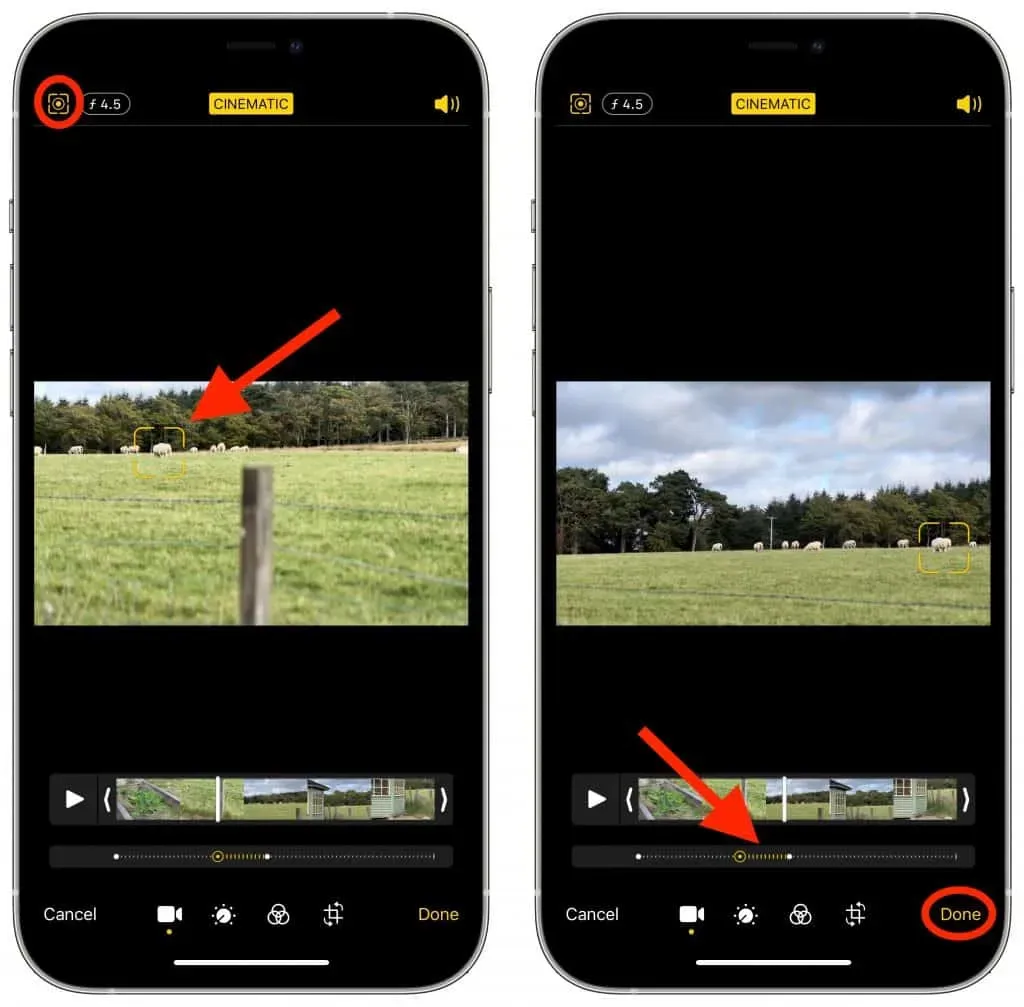
I Cinematic Mode kan iPhone spore flere punkter på et motiv, så du kan spore mere end ét fokuspunkt ad gangen. Ved hjælp af denne metode kan du nemt skifte mellem forskellige elementer eller personer i en video.
iPhones vidvinkelobjektiv fanger bevægelser problemfrit, mens det ultravide objektiv sikrer, at du kan fange menneskers bevægelser, når de bevæger sig ind og ud af rammen, og skifter fokus efter behov for at fremhæve disse ændringer.
Derudover vil disse oplysninger blive gemt i realtid på din iPhone. På denne måde kan du ændre fokus senere og fokusere videoen på det nye emne, hvis du ombestemmer dig.
Sådan bruger du filmisk tilstand på iPhone 14
Med Cinematic Mode behøver du ikke bekymre dig om at lære at bruge et dyrt DSLR. For at bruge filmtilstand i kameraappen skal du stryge til højre efter at have åbnet appen. Når du justerer kameraet, skal dit hovedmotiv være i midten af billedet.
Hvis du vil have din iPhone til at fokusere på et objekt, kan du trykke på det. Du kan derefter starte optagelsesprocessen ved at trykke på udløserknappen. Normalt vil kameraet fokusere på hvert nyt objekt, der kommer til syne, så snart et andet objekt kommer til syne.
Videooptagelse stopper, når du trykker på udløserknappen igen, efter at videoen er blevet optaget. Det er alt. Nu skal du bruge din iPhone til at lave en film.
Kan vi bruge 4K-filmtilstand på andre iPhone-modeller?
Ja, du kan også bruge Cinematic Mode på iPhone 13-modeller, men 4K Cinematic Mode er kun tilgængelig på iPhone 14-serien. Så hvis du vil optage almindelig filmisk video, kan du bruge din ældre version af iPhone. Ellers skal du købe en ny iPhone 14-serie smartphone.
Fra forfatterens bord
Så her er, hvordan du aktiverer 4K-filmtilstand på iPhone 14. Vi håber, du finder denne vejledning nyttig. Men hvis du har nogen tvivl eller spørgsmål, så kommenter nedenfor og lad os det vide.



Skriv et svar